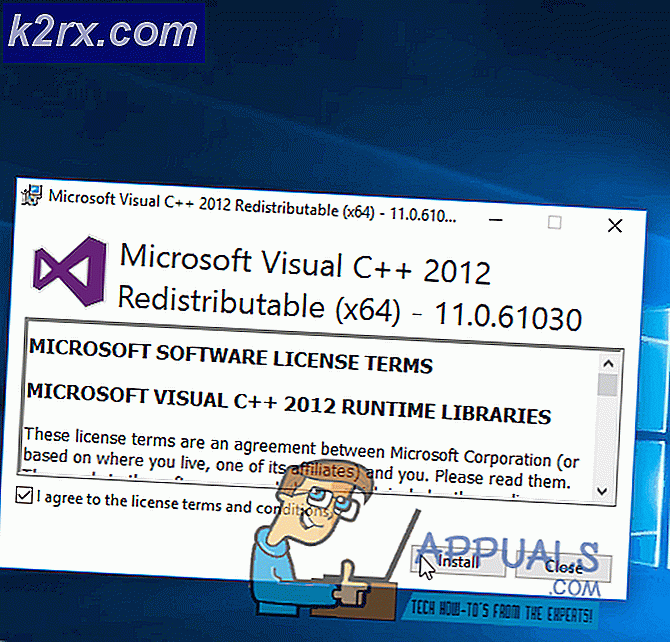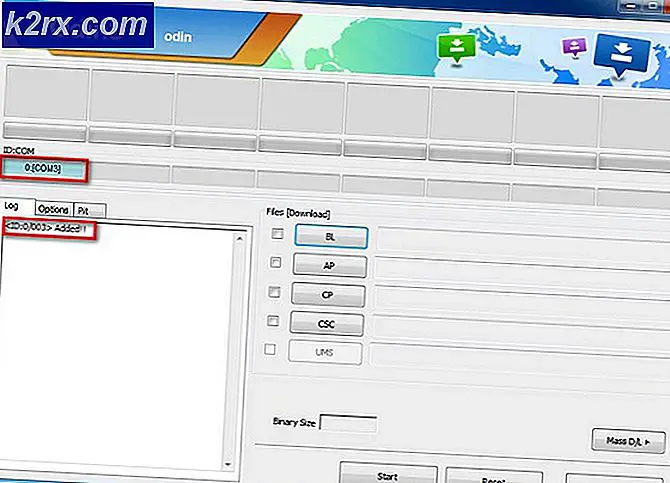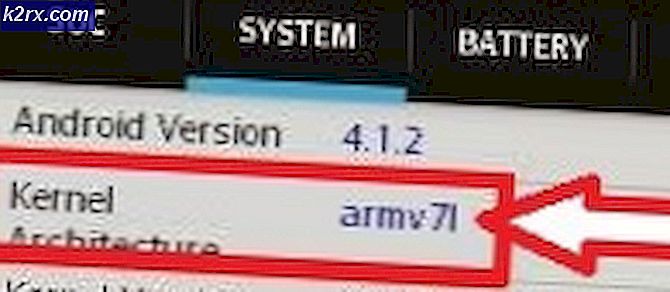Sådan løses den konfigurerende Roblox Loop-fejl?
Roblox-konfigurationssløjfen opstår ofte på grund af din overbeskyttende tredjeparts antivirus-suite. Under installationsprocessen er applikationen konfigureret til dit system, der vises som Konfiguration af Roblox. Dette kan dog ofte sidde fast, og du bliver nødt til at håndtere en løkke af den nævnte meddelelse. For nogle brugere kan problemet opstå under installationsprocessen for en opdatering.
Uden hensyntagen til scenariet for problemets fremkomst vil du ikke desto mindre være i stand til at løse det via nedenstående løsninger. Men inden vi går ind på det, lad os først diskutere årsagerne til problemet, så du får en bedre indsigt i problemet.
Hvad forårsager konfigurationen af Roblox Loop-problemet?
Efter at have gennemgået flere brugerrapporter på forskellige websteder, samlede vi en liste over de mulige årsager til problemet for at få en bedre forståelse. Her er hvad problemet ofte skyldes:
Nu hvor vi har været igennem de potentielle årsager til problemet, lad os komme ind i de løsninger, der er rapporteret som værende af andre brugere, der blev plaget af dette problem.
1. Deaktiver antivirus fra tredjepart
Som det viser sig, er den mest sandsynlige årsag til problemet tredjeparts antivirussuite installeret på dit system. Dette skyldes, at nogle antivirussoftware har tendens til at være overbeskyttende. Dette resulterer i forskellige problemer, som brugeren står over for. Antivirussoftwaren, der er installeret på dit system, afbryder ofte eller blander sig med processer, som den registrerer som skadelig, mens de ikke er; dermed en falsk positiv. Hvis denne sag gælder for dig, skal du deaktivere tredjeparts antivirussoftware og derefter starte installationen.
Hvis du ikke ønsker at deaktivere din antivirussuite helt, kan du også opret nogle udelukkelser. Dette forhindrer applikationen i at forstyrre de hvidlistede processer.
Alternativt kan du også vælge at fjerne antivirussoftwaren helt fra dit system sammen med at slette eventuelle restfiler, der ikke slettes under afinstallationsfasen. Følg nedenstående instruktioner for at gøre det:
- Først og fremmest skal du trykke på Windows-nøgle at åbne op for Start Menu.
- Indtaste Styring Panel og derefter ramt Gå ind at åbne op for Styring Panel vindue.
- Når kontrolpanelet er åbnet, skal du klikke på 'Afinstaller et programMulighed under Programmer overskrift.
- Dette fører dig til en liste, der viser alle de installerede applikationer på dit system. Find din antivirussoftware og derefter Dobbeltklik på den for at starte afinstallationsfasen.
- Følg instruktionerne på skærmen for at fuldføre afinstallationen.
- Når du har afinstalleret antiviruspakken, skal du slette restfilerne fra dit system. Dette er dog ikke nødvendigt, og du kan bare starte installationsprocessen, hvis du ikke vil gider. Det anbefales at genstarte systemet, før installationen påbegyndes.
- Du kan også fjerne resterende filer fuldstændigt fra din computer.
Se om problemet er løst.
2. Brug en VPN
I nogle tilfælde kan din internetforbindelse eller de begrænsninger, der pålægges dit netværk (for at være mere præcis) forårsage det nævnte problem. Hvis dette scenarie gælder for dig, bliver du nødt til at bruge en alternativ metode, der er at bruge en VPN i installationsfasen. EN VPN vil give dig en privat forbindelse, og derfor vil du være i stand til at installere applikationen ret let.
Der er masser af VPN tilgængelige derude, og de fleste af dem tilbyder endda gratis prøveversioner. Vælg bare en god, download den gratis prøveperiode, og brug den til at installere applikationen. Se om dette løser problemet.
3. Tør Roblox-installationen af
Hvis ovenstående løsninger ikke har fungeret for dig, ville den endelige løsning til at slippe af med problemet være at fjerne Roblox helt fra din harddisk og derefter installere det igen. Dette gælder, hvis du allerede har en eksisterende installation, og problemet opstår, mens du prøver at opdatere det. For at fuldføre fjernelsen af Roblox fra dit system skal du gøre følgende:
- Først skal du åbne Kontrolpanel ved at trykke på Windows-nøgle og derefter skrive Styring Panel i den givne søgefelt.
- Gå til 'Afinstaller et programSektion ved at klikke på den under Programmer indgang.
- Du får vist en liste over de installerede applikationer på din computer. Rul gennem listen og find Roblox.
- Dobbeltklik på den for at starte afinstallationsguiden. Når du har afinstalleret applikationen, skal du fjerne de resterende filer, der er gemt i AppData vejviser.
- For at gøre dette skal du trykke på Windows-nøgle + R at åbne op for Løb dialogboks.
- Indtaste % appdata% og tryk på Gå ind. Dette fører dig til AppData-biblioteket.
- Skift nu til Lokal og derefter slette Roblox mappe der.
- Når du har gjort det, skal du downloade installationsfilen fra det officielle websted igen og starte installationen. Se om problemet er løst.